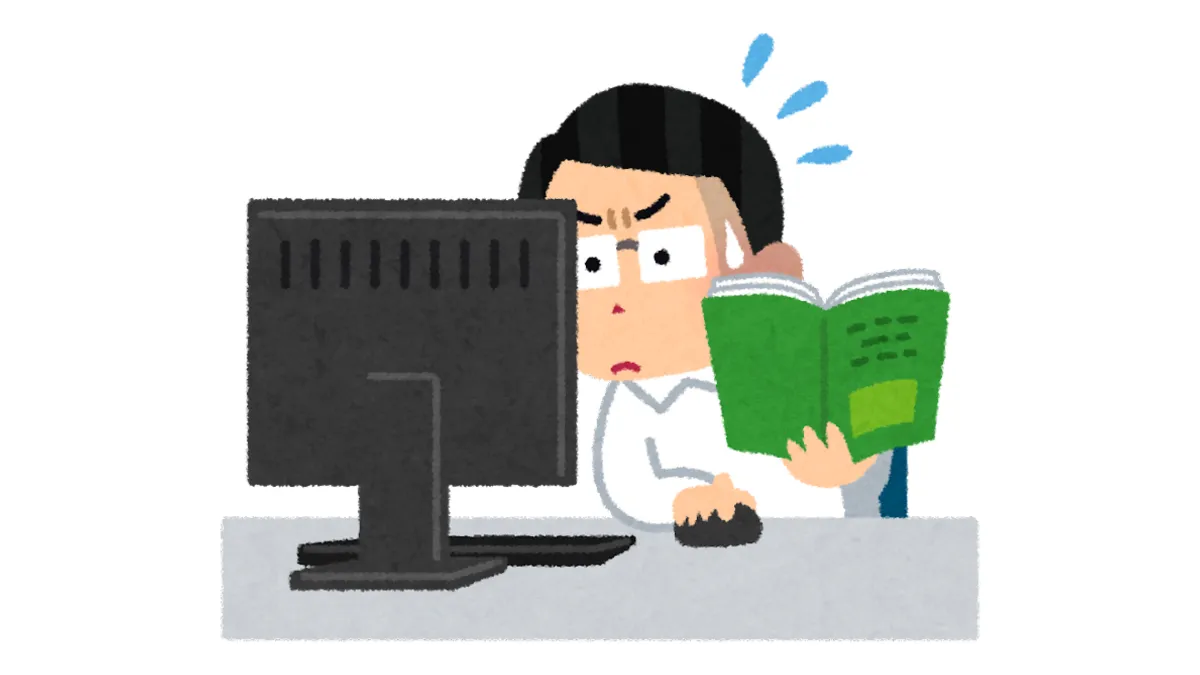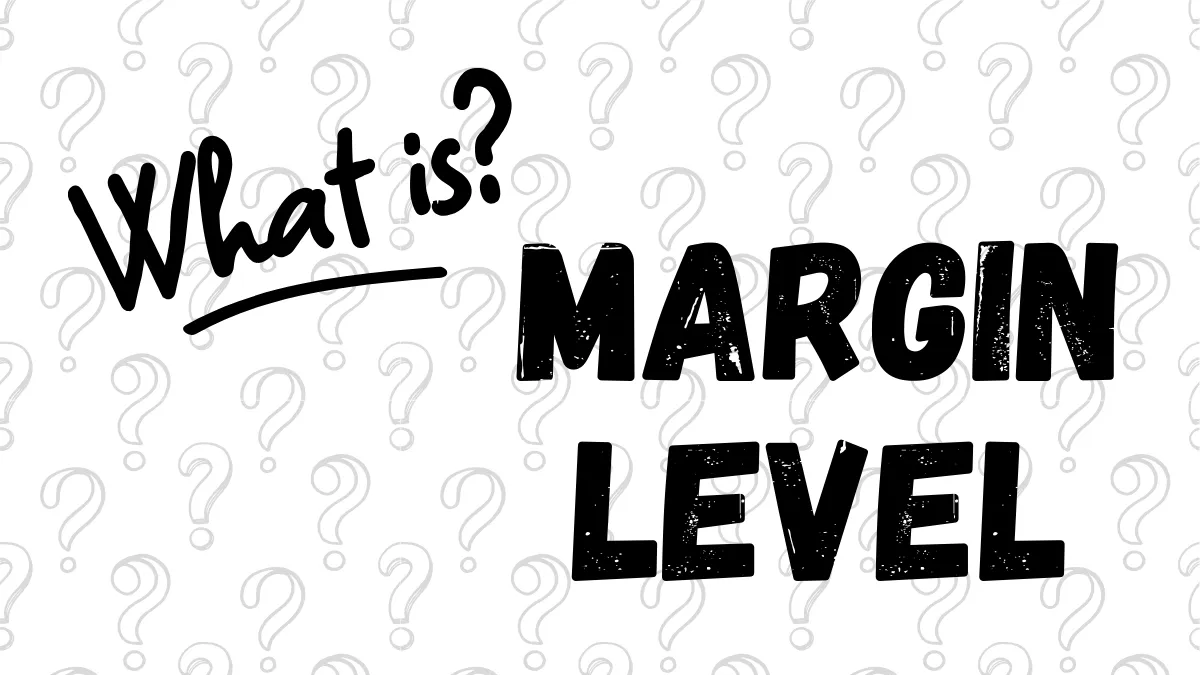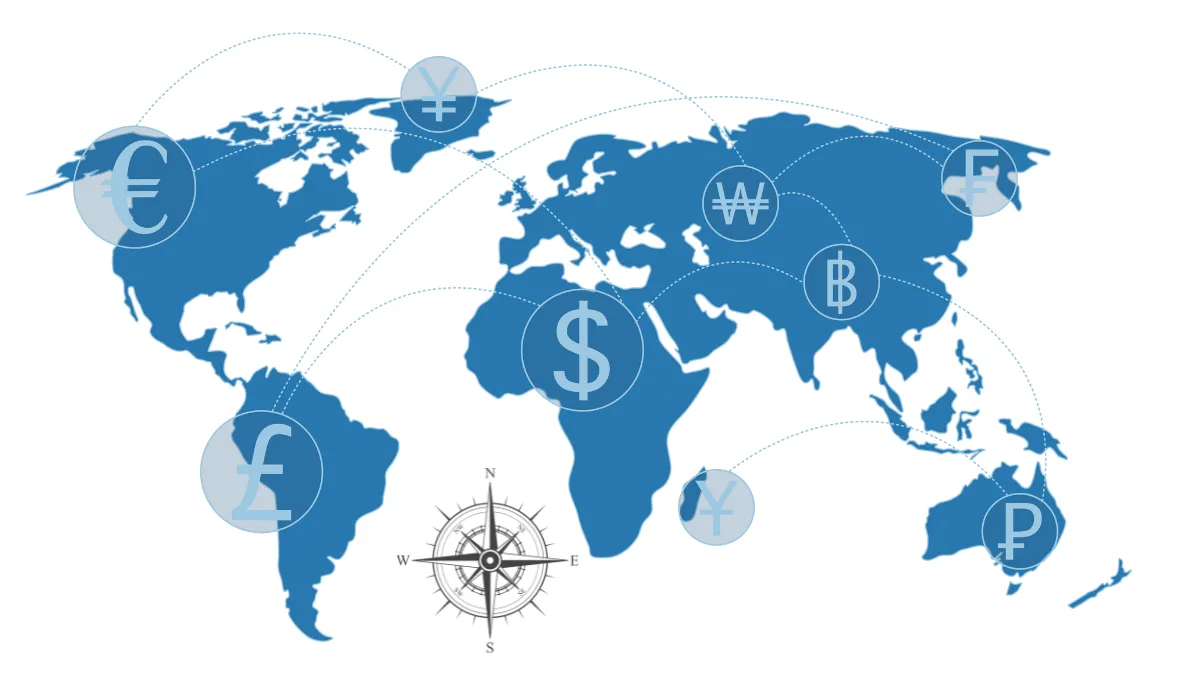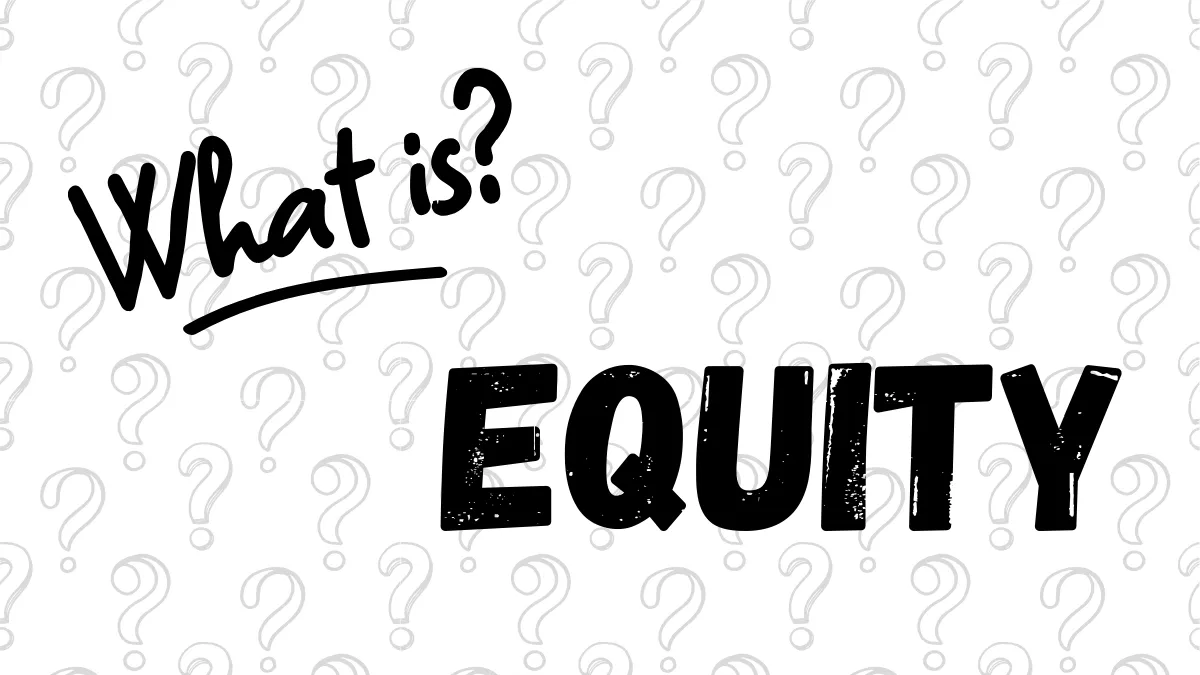PC에 MT4를 설치한 후 가장 먼저 해야 할 일은 거래 계좌에 로그인하는 것입니다.
그러나 거의 모든 초보자가 여기서 첫 번째 좌절을 겪습니다: 계정 정보를 신나게 입력한 후, 소프트웨어 오른쪽 하단에 "존재하지 않는 계좌" 또는 "연결 안됨"이라고 무심하게 표시됩니다.
안심하십시오. 99%의 경우, 이는 계정에 문제가 있는 것이 아닙니다. 로그인 시 가장 중요한 정보인 "서버"를 잘못 선택했거나 빠뜨렸기 때문입니다.
이 튜토리얼은 MT4 PC 버전에 특화되어, 로그인 과정을 단계별로 안내하고 가장 일반적인 "서버를 찾을 수 없음" 문제를 해결해 드립니다.
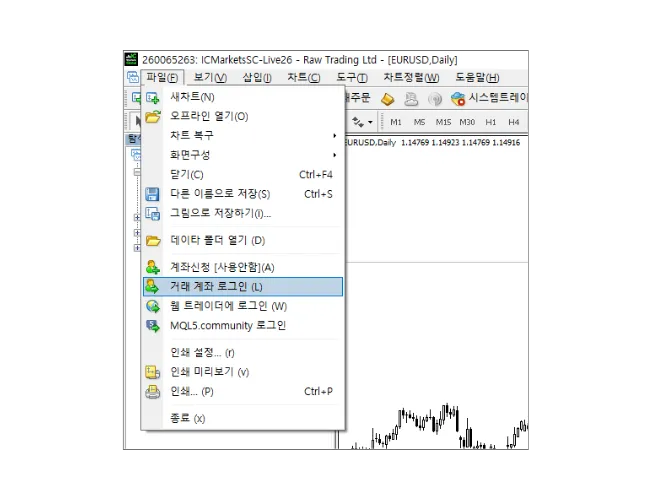
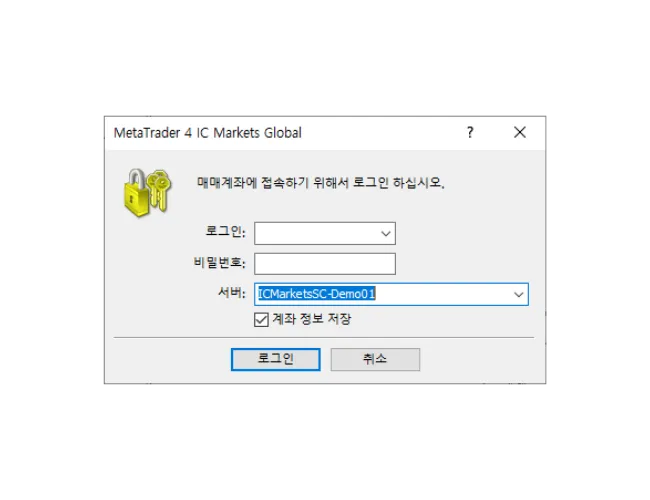 모든 정보를 입력하고 "로그인"을 클릭한 후, 모든 것이 정확하다면 오른쪽 하단의 연결 상태가 녹색으로 바뀌고 "10/2 kb"와 같은 실시간 연결 속도가 표시되는 것을 볼 수 있습니다.
모든 정보를 입력하고 "로그인"을 클릭한 후, 모든 것이 정확하다면 오른쪽 하단의 연결 상태가 녹색으로 바뀌고 "10/2 kb"와 같은 실시간 연결 속도가 표시되는 것을 볼 수 있습니다.

"로그인" 창에 서버 이름을 직접 입력해도 작동하지 않습니다. MT4가 최신 목록을 "가져오도록" 강제해야 합니다. 이 작업은 "탐색기" 패널을 통해 수행해야 합니다.
먼저 MT4 인터페이스의 왼쪽을 확인하십시오. 계좌 목록을 보여주는 창이 보이나요?
이미 보인다면, 아래의 "2단계"로 바로 건너뛰십시오.
보이지 않는다면 (실수로 닫았을 수 있습니다), 가장 좋은 방법은 다음과 같습니다:
MT4 메인 메뉴에서 "보기"를 클릭하고, 드롭다운 메뉴에서 "탐색기"를 클릭합니다. (단축키 Ctrl + N을 사용할 수도 있습니다)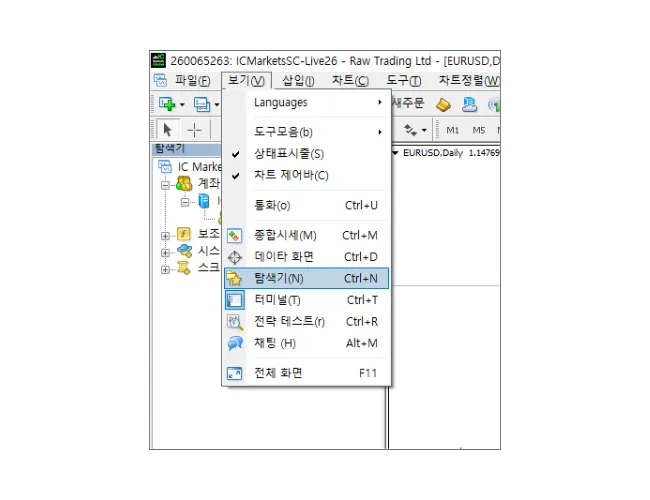
패널에서 "계좌" 항목을 찾아 마우스 오른쪽 버튼으로 클릭합니다.
팝업 메뉴에서 "계좌신청"을 선택합니다.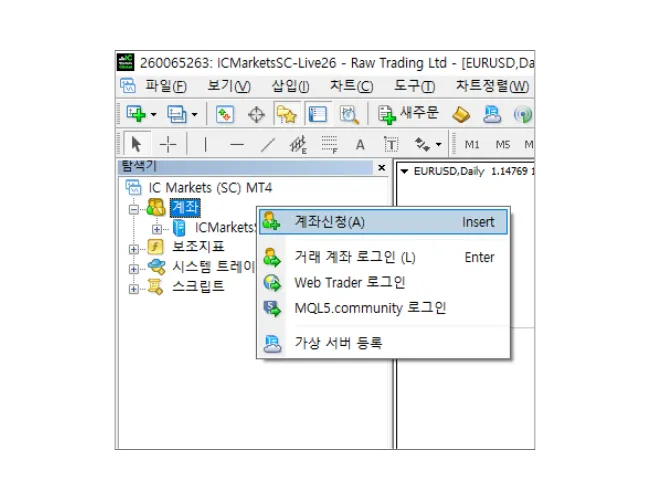 그러면 서버 목록이 있는 "계좌신청" 창이 열립니다. 맨 아래에서 녹색 '+' 아이콘과 "새 브로커(예: '브로커 이름') 추가"라는 입력 상자를 찾으십시오.
그러면 서버 목록이 있는 "계좌신청" 창이 열립니다. 맨 아래에서 녹색 '+' 아이콘과 "새 브로커(예: '브로커 이름') 추가"라는 입력 상자를 찾으십시오.
여기에 브로커의 회사 이름을 직접 입력한 다음 키보드의 Enter 키를 누르거나 "스캔"을 클릭합니다.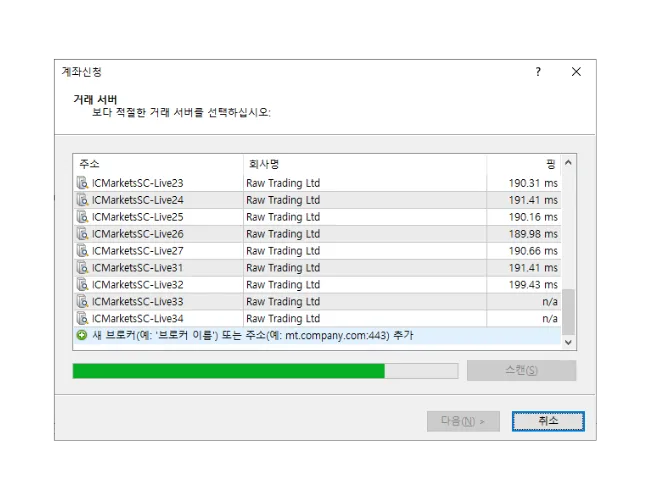 MT4가 스캔을 시작합니다. 몇 초 후, 브로커의 모든 서버(라이브 및 데모 포함)가 검색됩니다.
MT4가 스캔을 시작합니다. 몇 초 후, 브로커의 모든 서버(라이브 및 데모 포함)가 검색됩니다.
이제 이 "계좌신청" 창을 닫고, 로그인 절차의 1단계(파일 → 거래 계좌 로그인)로 돌아가면, 원하던 서버가 드롭다운 목록에 나타난 것을 보고 놀라실 겁니다.
1. 비밀번호 혼동 (가장 흔함):
실수로 "관전자 비밀번호"를 복사하여 붙여넣었을 가능성이 큽니다.
알림: "관전자 비밀번호"로 로그인하면, MT4는 "존재하지 않는 계좌"라고 표시하지 않습니다. "성공적으로 로그인"됩니다! 시세와 잔액을 볼 수 있습니다. 하지만, 주문을 시도하면 모든 거래 버튼이 회색으로 비활성화되어 클릭할 수 없습니다.
결론: 로그인할 수는 있지만 거래할 수 없다면, 잘못된 (관전자) 비밀번호를 사용한 것입니다. "존재하지 않는 계좌"라고 표시된다면, 100% 마스터 비밀번호 철자가 틀렸거나, 불필요한 공백을 복사한 것입니다.
2. 계좌 유형 혼동 (두 번째로 흔함):
계좌 개설 이메일에는 항상 계좌가 "실거래(Live)"인지 "데모(Demo)"인지 명시되어 있습니다.
알림: "실거래 계좌 (예: 12345)"는 "실거래 서버 (예: Broker-Live-03)"에만 존재합니다.
만약 12345 계좌로 로그인하면서 "데모 서버 (예: Broker-Demo)"를 선택했다면, 해당 서버에는 귀하의 기록이 없으므로 당연히 "존재하지 않는 계좌"라고 보고할 것입니다.
결론: 이메일을 주의 깊게 확인하십시오. "계좌 유형"과 "서버 유형"이 완벽하게 일치하는지 확인하십시오.
그러나 거의 모든 초보자가 여기서 첫 번째 좌절을 겪습니다: 계정 정보를 신나게 입력한 후, 소프트웨어 오른쪽 하단에 "존재하지 않는 계좌" 또는 "연결 안됨"이라고 무심하게 표시됩니다.
안심하십시오. 99%의 경우, 이는 계정에 문제가 있는 것이 아닙니다. 로그인 시 가장 중요한 정보인 "서버"를 잘못 선택했거나 빠뜨렸기 때문입니다.
이 튜토리얼은 MT4 PC 버전에 특화되어, 로그인 과정을 단계별로 안내하고 가장 일반적인 "서버를 찾을 수 없음" 문제를 해결해 드립니다.
MT4 PC 로그인 절차
1단계: 로그인 창 열기
먼저 MT4 PC 소프트웨어를 엽니다. 왼쪽 상단 메인 메뉴에서 "파일"을 클릭합니다. 나타나는 드롭다운 메뉴에서 "거래 계좌 로그인"을 선택합니다.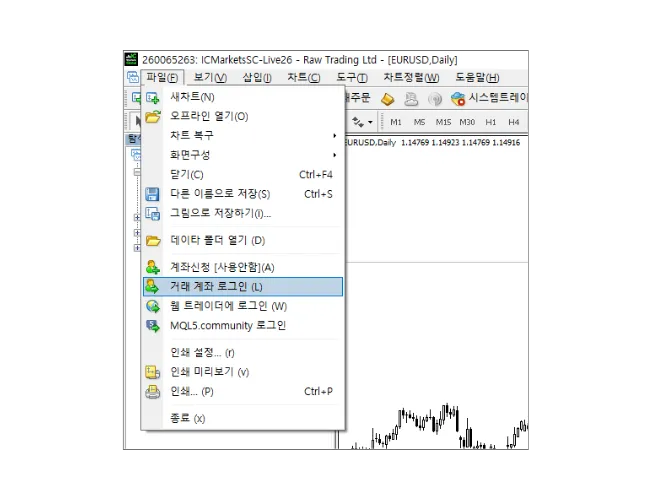
2단계: 로그인 정보 입력
클릭하면 로그인 창이 나타납니다. 다음 정보를 순서대로 입력하십시오:- 로그인: 거래 계좌 번호.
- 비밀번호: "마스터 비밀번호".
- 서버: 드롭다운 메뉴를 클릭하여 이메일에 있는 서버 이름과 정확히 일치하는 서버를 신중하게 찾으십시오.
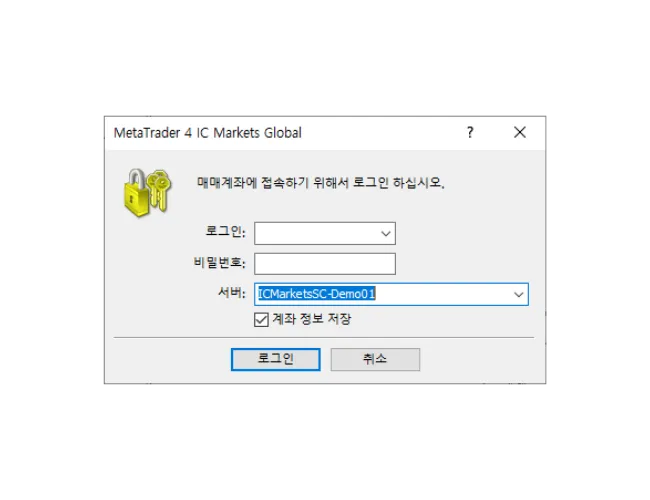 모든 정보를 입력하고 "로그인"을 클릭한 후, 모든 것이 정확하다면 오른쪽 하단의 연결 상태가 녹색으로 바뀌고 "10/2 kb"와 같은 실시간 연결 속도가 표시되는 것을 볼 수 있습니다.
모든 정보를 입력하고 "로그인"을 클릭한 후, 모든 것이 정확하다면 오른쪽 하단의 연결 상태가 녹색으로 바뀌고 "10/2 kb"와 같은 실시간 연결 속도가 표시되는 것을 볼 수 있습니다.

로그인 실패 문제 해결
만약 "존재하지 않는 계좌"라는 메시지를 보고 막혔더라도 당황하지 마십시오. Mr.Forex의 경험에 따르면, 문제는 100% 다음 중 하나입니다.상황 A: "내 서버가 드롭다운 목록에 없습니다!"
이것은 PC 버전에서 가장 흔하게 막히는 부분입니다. 많은 사용자가 소프트웨어가 고장 났다고 생각하지만, 실제로는 MT4가 브로커의 전체 서버 목록을 "실시간으로 업데이트"하지 않았을 뿐입니다."로그인" 창에 서버 이름을 직접 입력해도 작동하지 않습니다. MT4가 최신 목록을 "가져오도록" 강제해야 합니다. 이 작업은 "탐색기" 패널을 통해 수행해야 합니다.
1단계: "탐색기" 패널을 여는 방법?
서버 스캔을 시작하기 전에 "탐색기" 패널이 열려 있는지 확인해야 합니다.먼저 MT4 인터페이스의 왼쪽을 확인하십시오. 계좌 목록을 보여주는 창이 보이나요?
이미 보인다면, 아래의 "2단계"로 바로 건너뛰십시오.
보이지 않는다면 (실수로 닫았을 수 있습니다), 가장 좋은 방법은 다음과 같습니다:
MT4 메인 메뉴에서 "보기"를 클릭하고, 드롭다운 메뉴에서 "탐색기"를 클릭합니다. (단축키 Ctrl + N을 사용할 수도 있습니다)
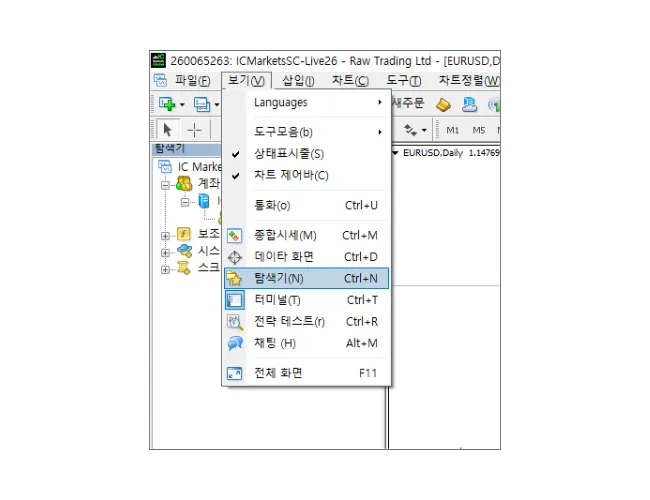
2단계: 새 서버 스캔 시작
이제 "탐색기" 패널이 인터페이스에 표시되어야 합니다.패널에서 "계좌" 항목을 찾아 마우스 오른쪽 버튼으로 클릭합니다.
팝업 메뉴에서 "계좌신청"을 선택합니다.
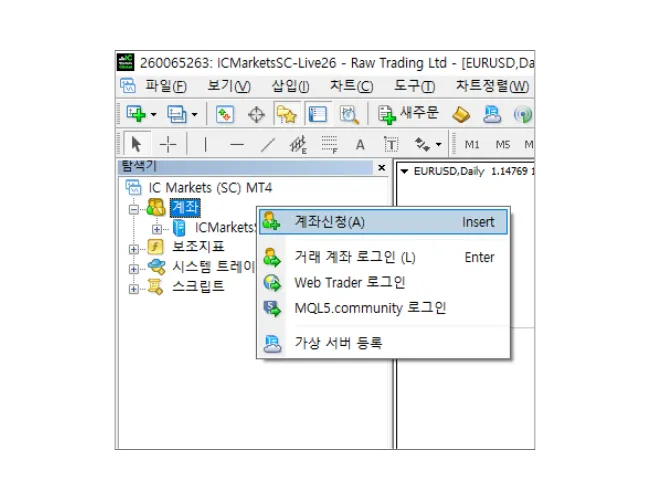 그러면 서버 목록이 있는 "계좌신청" 창이 열립니다. 맨 아래에서 녹색 '+' 아이콘과 "새 브로커(예: '브로커 이름') 추가"라는 입력 상자를 찾으십시오.
그러면 서버 목록이 있는 "계좌신청" 창이 열립니다. 맨 아래에서 녹색 '+' 아이콘과 "새 브로커(예: '브로커 이름') 추가"라는 입력 상자를 찾으십시오.여기에 브로커의 회사 이름을 직접 입력한 다음 키보드의 Enter 키를 누르거나 "스캔"을 클릭합니다.
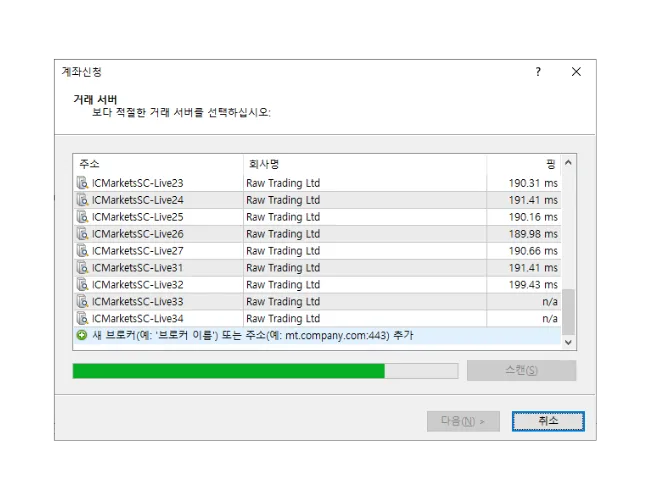 MT4가 스캔을 시작합니다. 몇 초 후, 브로커의 모든 서버(라이브 및 데모 포함)가 검색됩니다.
MT4가 스캔을 시작합니다. 몇 초 후, 브로커의 모든 서버(라이브 및 데모 포함)가 검색됩니다.이제 이 "계좌신청" 창을 닫고, 로그인 절차의 1단계(파일 → 거래 계좌 로그인)로 돌아가면, 원하던 서버가 드롭다운 목록에 나타난 것을 보고 놀라실 겁니다.
상황 B: "서버는 확실히 맞는데, 여전히 '존재하지 않는 계좌'라고 나옵니다!"
제 경험상, 이것은 99% "부정확한 정보" 때문입니다.1. 비밀번호 혼동 (가장 흔함):
실수로 "관전자 비밀번호"를 복사하여 붙여넣었을 가능성이 큽니다.
알림: "관전자 비밀번호"로 로그인하면, MT4는 "존재하지 않는 계좌"라고 표시하지 않습니다. "성공적으로 로그인"됩니다! 시세와 잔액을 볼 수 있습니다. 하지만, 주문을 시도하면 모든 거래 버튼이 회색으로 비활성화되어 클릭할 수 없습니다.
결론: 로그인할 수는 있지만 거래할 수 없다면, 잘못된 (관전자) 비밀번호를 사용한 것입니다. "존재하지 않는 계좌"라고 표시된다면, 100% 마스터 비밀번호 철자가 틀렸거나, 불필요한 공백을 복사한 것입니다.
2. 계좌 유형 혼동 (두 번째로 흔함):
계좌 개설 이메일에는 항상 계좌가 "실거래(Live)"인지 "데모(Demo)"인지 명시되어 있습니다.
알림: "실거래 계좌 (예: 12345)"는 "실거래 서버 (예: Broker-Live-03)"에만 존재합니다.
만약 12345 계좌로 로그인하면서 "데모 서버 (예: Broker-Demo)"를 선택했다면, 해당 서버에는 귀하의 기록이 없으므로 당연히 "존재하지 않는 계좌"라고 보고할 것입니다.
결론: 이메일을 주의 깊게 확인하십시오. "계좌 유형"과 "서버 유형"이 완벽하게 일치하는지 확인하십시오.
결론
MT4 PC 버전에서 로그인에 실패하는 것은 거의 큰 문제가 아닙니다. 인내심을 갖고 계좌 개설 이메일을 꼼꼼히 확인하여 "로그인", "비밀번호"(마스터 비밀번호), 그리고 "서버" 세 가지 정보가 100% 일치하는지 확인하기만 하면 됩니다. 서버가 목록에 없는 문제에 부딪히더라도, 이 글의 문제 해결 단계를 따르면 순조롭게 해결할 수 있습니다.안녕하세요, Mr.Forex 연구팀입니다
트레이딩은 올바른 마인드셋뿐만 아니라 유용한 도구와 통찰력이 필요합니다.이곳은 글로벌 브로커 리뷰, 트레이딩 시스템 구축(MT4 / MT5, EA, VPS), 그리고 외환 실전 기초에 집중합니다.
금융 시장의 "사용 설명서"를 마스터하고, 제로에서 전문적인 트레이딩 환경을 구축할 수 있도록 직접 가르쳐 드립니다.
이론에서 실전으로 나아가고 싶다면:
- 더 많은 트레이더가 진실을 볼 수 있도록 이 글을 공유해 주세요.
- 브로커 테스트 및 외환 교육 관련 글을 더 읽어보세요.